지난 포스팅에서 속성 정의와 속성 문자를 포함한 블록에 대해서 살펴보았습니다. 속성 블록 문자 편집에 관련된 EATTEDIT, ATTEDIT, ATTIPEDIT에 대해서 살펴보았는데요. 오늘은 명령을 입력하지 않고 더블 클릭을 통해 속성 문자를 쉽게 수정하는 방법을 살펴보겠습니다.
오토캐드(AutoCAD) 블록에 포함된 문자 변경 – 속성 정의
1. 더블 클릭으로 속성 블록 문자 편집
AutoCAD에서 속성(Attribute) 문자가 포함된 블록을 수정하려면 EATTEDIT, ATTEDIT, ATTIPEDIT와 같은 명령어를 사용합니다. 하지만 명령어를 기억해서 사용하기는 쉽지 않은데요. 속성 블록을 더블 클릭하면 고급 속성 편집기(EATTEDIT)가 실행되고 세부 설정을 수정할 수 있습니다. 하지만 대부분 속성 정의를 생성할 때 필요한 내용은 모두 설정하기 때문에 문자 내용만 수정할 때가 많은데요. 이러한 기능을 수행하기에 좋은 명령어가 바로 “ATTIPEDIT”입니다. 단축키 “ATI”를 기억해 두면 좋지만, 손쉽게 사용하기 위해 더블 클릭했을 때 실행하도록 변경하는 방법을 살펴보겠습니다.
▼ 오토캐드 명령 창에 “CUI”를 입력합니다. “사용자 인터페이스 사용자화” → “모든 사용자화 파일” → “두 번 클릭 동작” → “속성 블록”을 차례대로 선택합니다. 속성 블록을 더블 클릭하면 고급 속성 편집기가 실행되도록 설정된 것을 확인할 수 있는데요. 이걸 “ATTIPEDIT”가 실행되도록 변경하겠습니다.
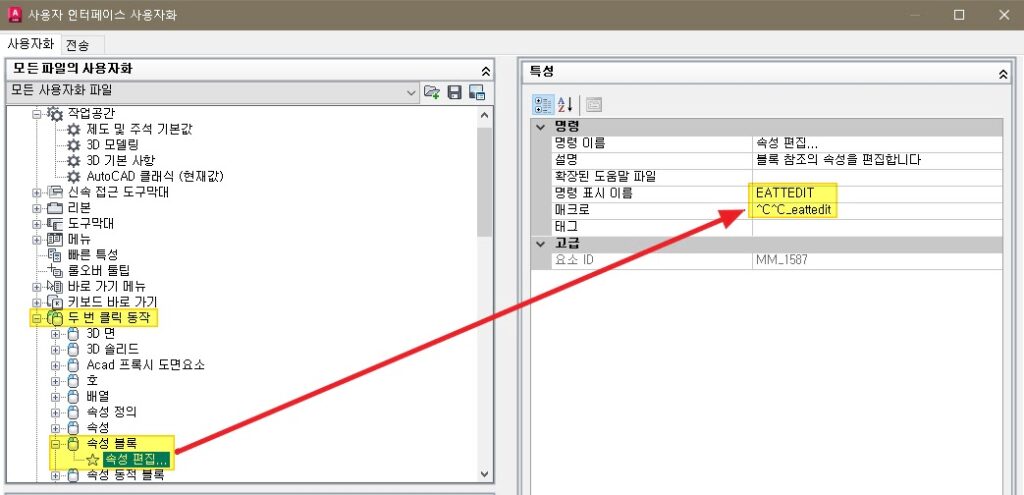
▼ 명령 리스트로 이동하여 ATTIPEDIT를 검색합니다. 아래에 ATTIPEDIT 명령을 복사하여 “속성 블록”에 “붙여넣기”합니다. 속성 블록을 더블 클릭했을 때 실행 명령이 ATTIPEDIT로 변경된 것을 확인할 수 있습니다.
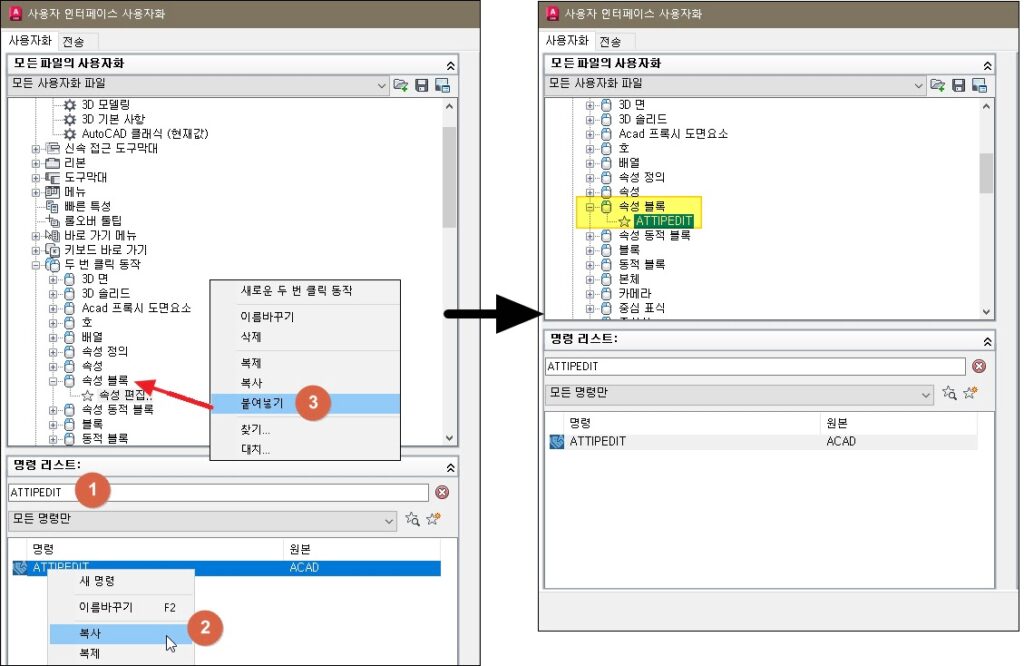
▼ 변경을 완료하고 속성 문자가 포함된 블록을 더블 클릭하면 문자를 수정할 수 있습니다. 다만 더블 클릭하면 ATTIPEDIT가 실행되고 편집할 속성을 선택해야 수정할 수 있습니다. (더블 클릭 후 속성 선택)
2. 속성 블록 문자 위치 수정하기
속성을 정의할 때 문자의 위치를 고정으로 설정하면 문자의 위치를 수정하기 어려운데요. 대부분 고정된 위치에서 작업하기 때문에 자주 변경하지 않습니다. 하지만 글자 수, 문자 크기가 변경되어 위치를 수정해야 할 때는 BEDIT, REFEDIT를 이용하면 문자의 위치를 수정할 수 있습니다.
▼ 이 포스팅에서는 참조 편집(REFEDIT)을 사용하여 문자의 위치를 수정하겠습니다. “REFEDIT” 명령을 입력하고 속성 블록을 선택합니다. 속성 문자 및 블록을 수정하고, 수정을 마치면 “REFCLOSE”를 입력하여 내용을 저장합니다.
참조 편집을 마치면 블록의 변경사항은 바로 확인할 수 있지만, 속성에 대한 변경사항은 바로 확인되지 않는데요. 속성에 대한 변경사항은 “ATTSYNC”를 통해 업데이트를 실행하여 확인할 수 있습니다.
